修改了
当前状态,旧值为 "active",新值为 "changed"。
修改了
版本号 ,旧值为 "2",新值为 "3"。
修改了
描述 ,区别为:
008-
008+
009- 名称
009+ 名称
010- 用途
010+ 用途
011- 显示
011+ 显示
012- 交互
012+ 交互
013- ←
013+ ←
014- 返回上一页
014+ 返回上一页
015- ←按钮
015+ ←按钮
016-
016+
017- 1.点击按钮,进入【<a href="/zentao/story-view-1341.html" target="_blank" rel="noreferrer noopener">设定】页面
017+ 1.点击按钮,进入【<a href="/zentao/story-view-1341.html" target="_blank" rel="noreferrer noopener">设定】页面
018-
018+
019- 电邮列表
019+ 电邮列表
020- 展示,编辑电邮
020+ 展示,编辑电邮
021-
021+
022- 电邮称呼,例Tom Chan
022+ 电邮称呼,例Tom Chan
023- 电邮地址,例123@.com
023+ 电邮地址,例123@.com
024- 按钮
024+ 按钮
025- 按钮
025+ 按钮
026- 由上至下排列,按创建时间先后排列
026+ 由上至下排列,按创建时间先后排列,最多50个电邮地址
027-
027+
028- 1.点击,显示编辑框(跟新建输入电邮地址相同,只是默认显示已填写的电邮称呼和地址),编辑点击确认提交编辑的信息2.点击,删除电邮
028+ 1.点击,显示编辑框(跟新建输入电邮地址相同,只是默认显示已填写的电邮称呼和地址),编辑点击确认提交编辑的信息2.点击,删除电邮
029-
029+
030- 新增电邮地址
030+ 新增电邮地址
031- 新增电邮地址
031+ 新增电邮地址
032- 【新增电邮地址】按钮
032+
033- 1.点击按钮,下方显示输入电邮地址页面
033+ 【新增电邮地址】按钮
034- 输入电邮
034+
035- 输入电邮称呼,电邮地址
035+ 1.点击按钮,下方显示输入电邮地址页面
036- 输入框,默认:称呼输入框,默认:电邮地址
036+ 输入电邮
037- 【新增】
037+ 输入电邮称呼,电邮地址
038-
038+ 输入框,默认:称呼输入框,默认:电邮地址
039- 1.输入称呼2.输入电邮地址3.点击新增,提交电邮地址
039+ 【新增】
040-
040+
041-
041+ 1.输入称呼2.输入电邮地址3.点击新增,提交电邮地址
042-
042+
043+
044+
008- <p>
008+ <p><br /></p>
009- </p><table class="table table-kindeditor" style="width:auto;"><tbody><tr><th style="background-color:#f1f1f1;border:1px solid #DDD;">名称</th>
009+ <table class="table table-kindeditor" style="width:auto;"><tbody><tr><th style="background-color:#f1f1f1;border:1px solid #DDD;">名称</th>
010- <th style="background-color:#f1f1f1;border:1px solid #DDD;">用途</th>
010+ <th style="background-color:#f1f1f1;border:1px solid #DDD;">用途</th>
011- <th style="background-color:#f1f1f1;border:1px solid #DDD;">显示</th>
011+ <th style="background-color:#f1f1f1;border:1px solid #DDD;">显示</th>
012- <th style="background-color:#f1f1f1;border:1px solid #DDD;">交互</th>
012+ <th style="background-color:#f1f1f1;border:1px solid #DDD;">交互</th>
013- </tr></tbody><tbody><tr><td style="border:1px solid #ddd;">←<br /></td>
013+ </tr></tbody><tbody><tr><td style="border:1px solid #ddd;">←<br /></td>
014- <td style="border:1px solid #ddd;">返回上一页</td>
014+ <td style="border:1px solid #ddd;">返回上一页</td>
015- <td style="border:1px solid #ddd;">←按钮</td>
015+ <td style="border:1px solid #ddd;">←按钮</td>
016- <td style="border:1px solid #ddd;">
016+ <td style="border:1px solid #ddd;">
017- <p>1.点击按钮,进入【<a href="/zentao/story-view-1341.html" target="_blank" rel="noreferrer noopener">设定</a>】页面</p>
017+ <p>1.点击按钮,进入【<a href="/zentao/story-view-1341.html" target="_blank" rel="noreferrer noopener">设定</a>】页面</p>
018- </td>
018+ </td>
019- </tr><tr><td style="border:1px solid #ddd;">电邮列表</td>
019+ </tr><tr><td style="border:1px solid #ddd;">电邮列表</td>
020- <td style="border:1px solid #ddd;">展示,编辑电邮</td>
020+ <td style="border:1px solid #ddd;">展示,编辑电邮</td>
021- <td style="border:1px solid #ddd;">
021+ <td style="border:1px solid #ddd;">
022- <p>电邮称呼,例Tom Chan</p>
022+ <p>电邮称呼,例Tom Chan</p>
023- <p>电邮地址,例123@.com</p>
023+ <p>电邮地址,例123@.com</p>
024- <p><img src="{5018.png}" alt="" />按钮</p>
024+ <p><img src="{5018.png}" alt="" />按钮</p>
025- <p><img src="{5019.png}" alt="" />按钮</p>
025+ <p><img src="{5019.png}" alt="" />按钮</p>
026- <p>由上至下排列,按创建时间先后排列</p>
026+ <p>由上至下排列,按创建时间先后排列,最多50个电邮地址</p>
027- </td>
027+ </td>
028- <td style="border:1px solid #ddd;">1.点击<img src="{5018.png}" alt="" />,显示编辑框(跟新建输入电邮地址相同,只是默认显示已填写的电邮称呼和地址),编辑点击确认提交编辑的信息<br /><p>2.点击<img src="{5019.png}" alt="" />,删除电邮</p>
028+ <td style="border:1px solid #ddd;">1.点击<img src="{5018.png}" alt="" />,显示编辑框(跟新建输入电邮地址相同,只是默认显示已填写的电邮称呼和地址),编辑点击确认提交编辑的信息<br /><p>2.点击<img src="{5019.png}" alt="" />,删除电邮</p>
029- </td>
029+ </td>
030- </tr><tr><td style="border:1px solid #ddd;">新增电邮地址</td>
030+ </tr><tr><td style="border:1px solid #ddd;">新增电邮地址</td>
031- <td style="border:1px solid #ddd;">新增电邮地址</td>
031+ <td style="border:1px solid #ddd;">新增电邮地址</td>
032- <td style="border:1px solid #ddd;">【新增电邮地址】按钮</td>
032+ <td style="border:1px solid #ddd;">
033- <td style="border:1px solid #ddd;">1.点击按钮,下方显示输入电邮地址页面</td>
033+ <p>【新增电邮地址】按钮</p>
034- </tr><tr><td style="border:1px solid #ddd;">输入电邮</td>
034+ </td>
035- <td style="border:1px solid #ddd;">输入电邮称呼,电邮地址</td>
035+ <td style="border:1px solid #ddd;">1.点击按钮,下方显示输入电邮地址页面</td>
036- <td style="border:1px solid #ddd;"><span>输入框,默认:称呼</span><br /><span>输入框,默认:电邮地址<br /></span>
036+ </tr><tr><td style="border:1px solid #ddd;">输入电邮</td>
037- <p>【新增】</p>
037+ <td style="border:1px solid #ddd;">输入电邮称呼,电邮地址</td>
038- </td>
038+ <td style="border:1px solid #ddd;"><span>输入框,默认:称呼</span><br /><span>输入框,默认:电邮地址<br /></span>
039- <td style="border:1px solid #ddd;">1.输入称呼<br /><p>2.输入电邮地址<br />3.点击新增,提交电邮地址</p>
039+ <p>【新增】</p>
040- </td>
040+ </td>
041- </tr></tbody></table><p><br /></p>
041+ <td style="border:1px solid #ddd;">1.输入称呼<br /><p>2.输入电邮地址<br />3.点击新增,提交电邮地址</p>
042- <p><br /></p>
042+ </td>
043+ </tr></tbody></table><p><br /></p>
044+ <p><br /></p>
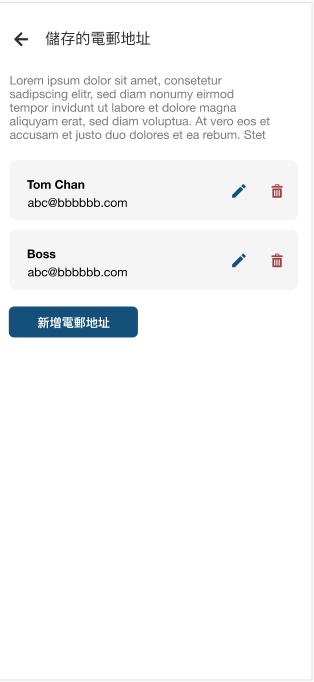
 ,显示编辑框(跟新建输入电邮地址相同,只是默认显示已填写的电邮称呼和地址),编辑点击确认提交编辑的信息
,显示编辑框(跟新建输入电邮地址相同,只是默认显示已填写的电邮称呼和地址),编辑点击确认提交编辑的信息 按钮
按钮